Sekiranya Alat VMware dipasang pada mesin maya (VM), ia akan melaporkan semula kepada alamat IP IP hypervisor VMware dan banyak lagi maklumat seperti penggunaan CPU, penggunaan cakera, penggunaan memori dan lain-lain. Pengawas VMware dapat membina laporan statistik yang menarik menggunakan data ini yang akan membantu anda memantau mesin maya anda dengan mudah.
Alat VMware juga menyediakan banyak ciri canggih seperti,
- Seret dan lepaskan fail antara mesin maya dan komputer hos.
- Sokongan grafik yang lebih baik.
- Pecutan grafik 3D.
- Sokongan monitor berbilang.
- Ubah ukuran automatik mesin maya jika sistem operasi desktop digunakan pada mesin maya.
- Perkongsian papan keratan untuk membantu menyalin dan menampal data teks.
- Sokongan bunyi mesin maya.
- Penyegerakan masa antara mesin maya dan hos.
- Folder yang dikongsi dalam mesin maya.
- Dan peningkatan prestasi lain.
Dalam artikel ini, saya akan menunjukkan kepada anda cara memasang alat VMware pada mesin maya Ubuntu / Debian VMware. Oleh itu, mari kita mulakan.
Memasang Alat VM Terbuka di Ubuntu / Debian:
Open VM Tools adalah cara mengesyorkan VMware untuk memasang alat VMware pada mesin maya Ubuntu / Debian. Perkara terbaik mengenai Open VM Tools adalah bahawa ia adalah sumber terbuka dan boleh didapati di repositori pakej rasmi Ubuntu / Debian.
Pertama, kemas kini cache repositori pakej APT dengan arahan berikut:
$ sudo apt kemas kini
Cache repositori pakej APT harus dikemas kini.
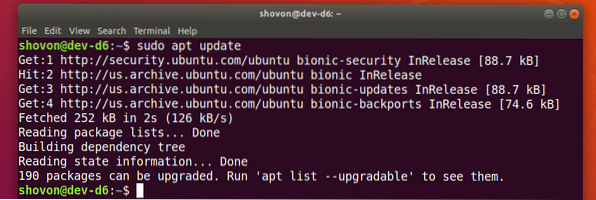
Sekiranya anda menggunakan sistem operasi pelayan (tanpa antara muka pengguna grafik) pada mesin maya anda, pasang Open VM Tools dengan arahan berikut:
$ sudo apt memasang alat terbuka-vmSekiranya anda menggunakan sistem operasi desktop (dengan antara muka pengguna grafik) pada mesin maya anda, pasang Open VM Tools dengan arahan berikut:
$ sudo apt install open-vm-tools open-vm-tools-desktop
Untuk mengesahkan pemasangan, tekan Y dan kemudian tekan
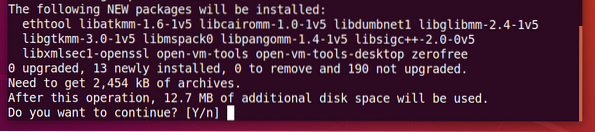
Pengurus pakej APT harus memuat turun dan memasang semua pakej yang diperlukan dari internet. Mungkin diperlukan sedikit masa untuk diselesaikan.
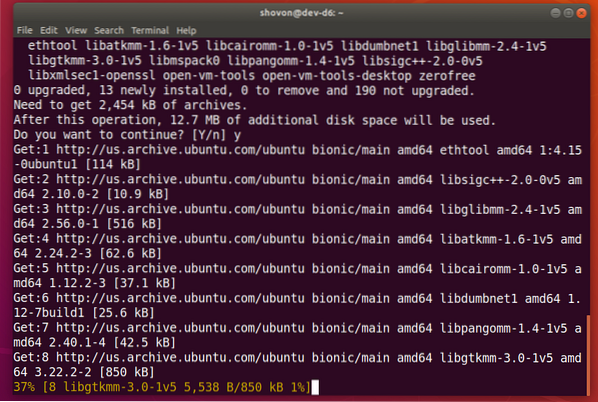
Pada ketika ini, Open VM Tools harus dipasang.
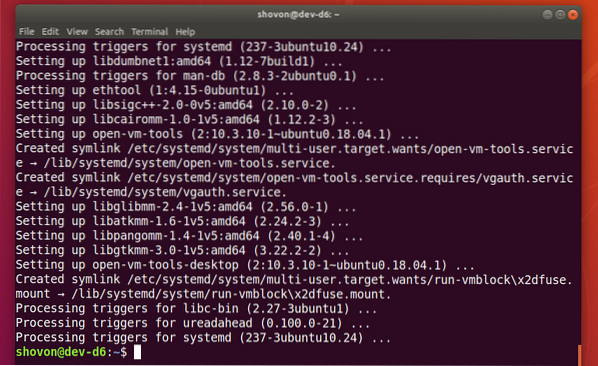
Sekarang, mulakan semula mesin maya anda agar perubahan tersebut berlaku seperti berikut:
but semula $ sudo
Setelah mesin maya anda dihidupkan semula, anda dapat menikmati semua barang yang disediakan oleh Open VM Tools pada mesin maya VMware anda.
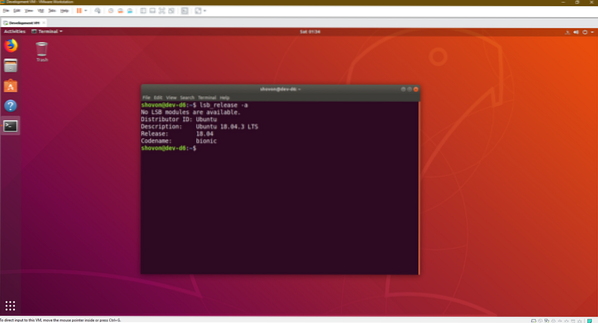
Memasang Alat VMware Rasmi di Ubuntu / Debian:
Semua pengawas VMware dihantar dengan Alat VMware rasmi secara lalai. Sekiranya anda tidak mahu memasang Open VM Tools atau jika anda tidak mempunyai akses internet, anda boleh cuba memasang VMware yang disediakan VMware Tools.
Sebelum anda melakukan ini, ketahui bahawa VMware tidak mengesyorkannya lagi. Banyak perkara boleh menjadi salah semasa memasang Alat VMware rasmi.
Mula-mula, mulakan mesin maya Ubuntu / Debian anda dan klik VM > Pasang Alat VMware… seperti yang ditandakan pada tangkapan skrin di bawah.
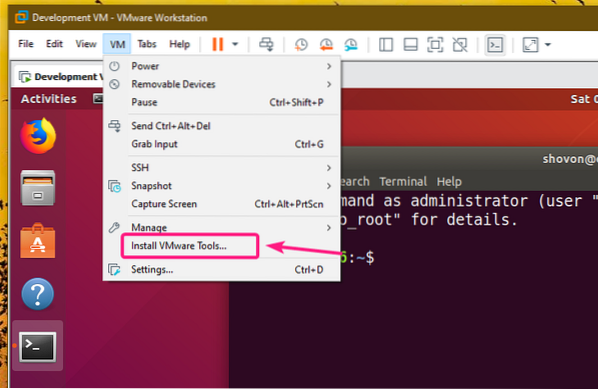
Sekarang, pasang CD Alat VMware rasmi pada mesin maya Ubuntu / Debian anda seperti berikut:
$ sudo mount -o loop / dev / sr0 / mnt
Arkib tar Alat VMware harus ada dalam CD seperti yang anda lihat dalam tangkapan skrin di bawah.
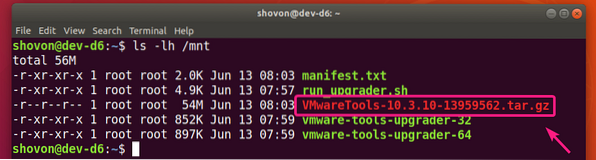
Sekarang, salin arkib tar ke ~ / Muat turun direktori atau direktori lain yang anda suka.
$ cp -v / mnt / VMwareTools-10.3.10-13959562.tar.gz ~ / Muat turun
Arkib Alat VMware VMwareTools-10.3.10-13959562.tar.gz harus disalin ke direktori yang anda mahukan.

Sekarang, arahkan ke direktori di mana anda menyalin arkib Alat VMware seperti berikut:
$ cd ~ / Muat turun
Sekarang, ekstrak arkib Alat VMware seperti berikut:
$ tar xzf VMwareTools-10.3.10-13959562.tar.gz
Direktori baru vmware-alat-distrib / harus dibuat.
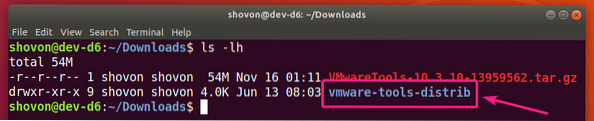
Navigasi ke vmware-tools-distrib / direktori seperti berikut:
$ cd vmware-tools-distrib /
Skrip Perl pasang vmware.pl mesti ada di direktori itu.
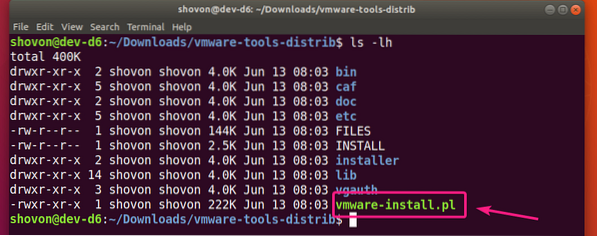
Sekarang, jalankan skrip Perl pasang vmware.pl seperti berikut:
$ sudo ./ pasang vmware.pl
Sekarang, taipkan iya dan tekan

Tekan
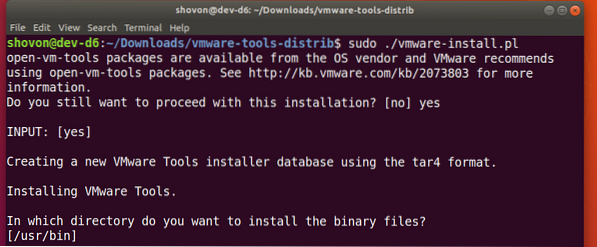
Tekan

Tekan

Tekan

Tekan

Tekan

Tekan

Tekan

Tekan

Tekan

Tekan
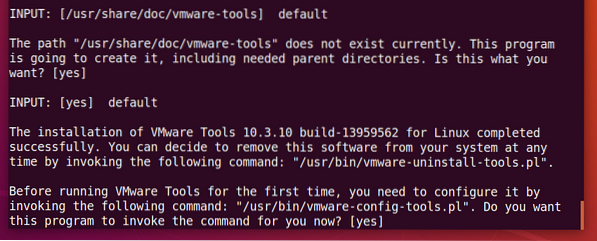
Tunggu beberapa saat.
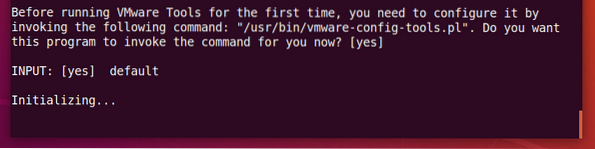
Tekan
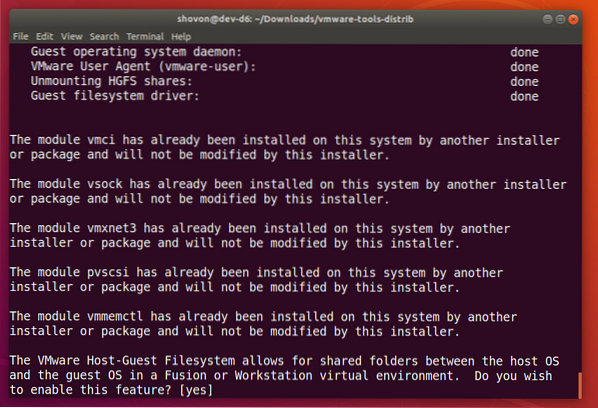
Tekan
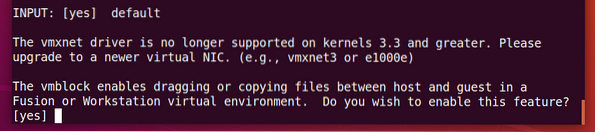
Tekan
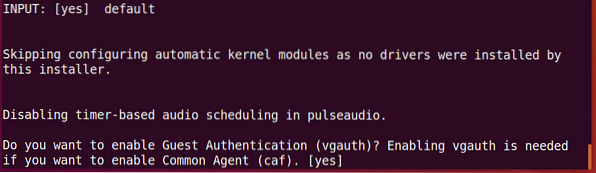
Taipkan iya dan tekan

Tunggu beberapa saat.
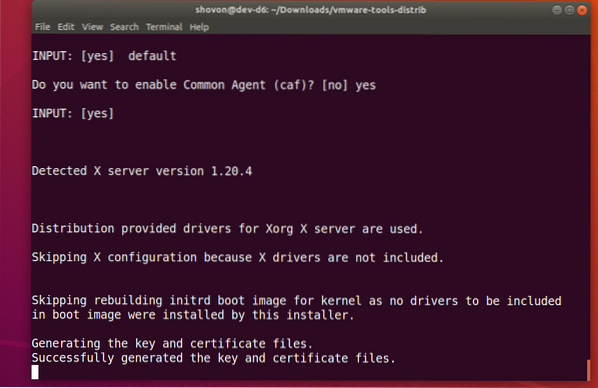
Alat VMware rasmi harus dipasang.
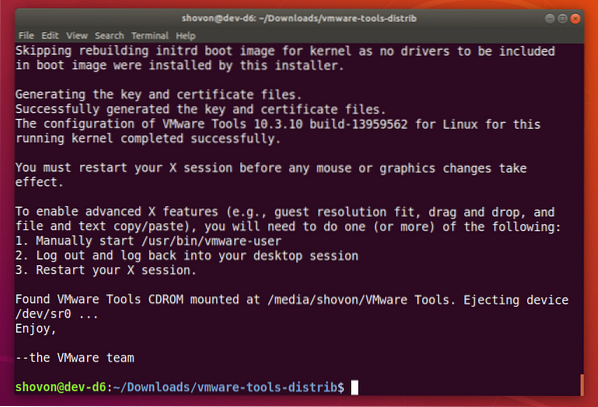
Sekarang, but semula mesin maya Ubuntu / Debian anda seperti berikut:
but semula $ sudo
Setelah mesin maya Ubuntu / Debian dihidupkan semula, anda dapat menikmati semua barang yang disediakan oleh Alat VMware rasmi.
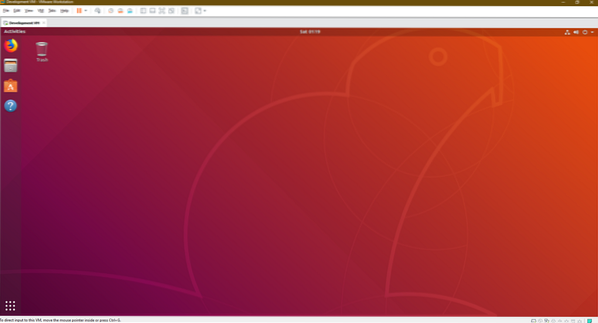
Jadi, begitulah cara anda memasang Alat VMware pada mesin maya Ubuntu / Debian VMware. Terima kasih kerana membaca artikel ini.
 Phenquestions
Phenquestions


